
05 Juil Tuto Audacity : Comment créer vos podcasts professionnels

Lorsqu’ils sont en voiture, au milieu d’un embouteillage…c’est là ou vous pouvez entrer en scène et faire la différence en leur étant vraiment utile : Proposez-leur des podcasts.
Car, comme nous l’avions vu dans les 4 raisons béton d’utiliser le podcast dans votre webmarketing, certains contenus fonctionnent mieux à l’audio qu’à l’écrit. Autre avantage : s’enregistrer en train de parler est rapide.
L’idée commence à vous plaire, non ?
Surtout lorsqu’il existe un logiciel d’édition audio 100% gratuit : Audacity. Vous n’avez donc plus d’excuses !
Qu’est ce que vous pourrez faire avec Audacity (le programme d’édition audio nº1 du marché) ?
Les fonctionnalités de ce logiciel sont nombreuses et, selon votre niveau d’intérêt et de besoin, vous pourrez même arriver à un résultat professionnel :
1. Enregistrer des pistes audio en direct
2. Importer et modifier des fichiers audio comme wav, mp3
3. Mélanger plusieurs pistes audio
4. Modifier le ton et la vitesse de votre enregistrement
5. Inclure des effets de son
NB : Hormis celui d’être gratuit ;), l’un des avantages d’Audacity est qu’il est compatible avec Windows, Mac, Linux..bref ce que vous voulez !
Je vous explique en détails…Prêt ? C’est parti !
Comment faire votre tout premier podcast avec Audacity
1. Comment installer Audacity sur votre PC
Etape nº1 : Téléchargez Audacity. Le téléchargement est gratuit et sûr !
NB Vérifiez seulement si vous êtes sur PC ou Mac et la langue choisie de l’interface dans les options de téléchargement.
Ci-dessous, une impression écran de l’aspect du logiciel une fois installé (sur Windows) :
Etape nº2 : Il ne vous reste maintenant plus qu’à enregistrer votre premier podcast ! Pour enregistrer un podcast, le modifier et lui ajouter quelques détails qui vous différencieront de vos concurrents, nous allons respecter quelques étapes qui feront de vous un véritable podcaster :
Commencer votre enregistrement est très simple:
1. Connectez un microphone
2. Vérifiez s’il est reconnu par Audacity
NB S’il ne l’est pas, allez voir ce qu’il se passe dans l’option micro.

3. Cliquez sur le bouton rouge Enregistrer
4. Parlez
5. Cliquez sur Arrêter, lorsque vous terminez votre enregistrement
6. Cliquez sur le bouton vert Play pour vous écouter
Etape nº3 : Enregistrer et exporter
Lorsque vous avez terminé votre enregistrement, vous pouvez garder le fichier ou le modifier sur le moment.
Dans le cas où vous voulez le garder, si vous allez seulement sur Fichier > Enregistrer le projet sous, vous créerez un fichier qui pourra seulement être ouvert par Audacity.
Pour l’enregistrer dans un format qui pourra être lu n’ importe où, vous devez aller dans Fichier > Exporter audio pour qu’il soit compatible avec les programmes que vous utilisez d’habitude.
Remplissez ensuite la fiche de métadonnées, élément essentiel pour son référencement sur les moteurs de recherche ;)
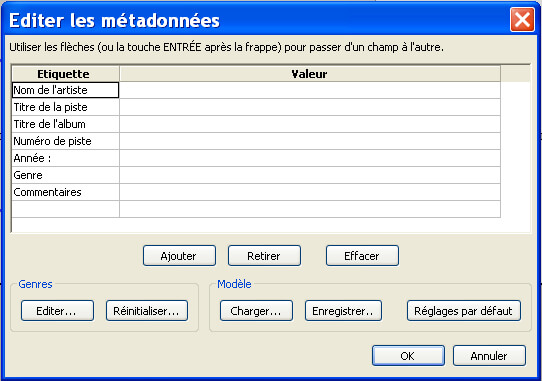
Etape nº4 : Utilisez un fichier existant de votre bibliothèque
Si vous voulez améliorer un podcast que vous avez enregistré antérieurement, vous avez plusieurs accès possibles :
Allez dans Fichier puis dans Fichiers récents ou allez dans Fichier puis Importer > Audio.
Une fois que vous êtes dans le dossier dans lequel vous avez votre fichier, vous n’avez plus qu’à le sélectionner et l’ouvrir !
Etape nº5 : Eliminez le bruit de fond
L’un des plus gros problèmes lorsque nous enregistrons un podcast avec du matériel qui n’est pas tout à fait professionnel, c’est le bruit de fond. Enregistrer un podcast avec un bruit désagréable en fond n’a aucun sens ! Et ce qu’Audacity a de génial, c’est que vous pouvez justement l’éliminer.
Pour cela, cliquez sur Effets puis allez chercher High Pass Filter tout au bout de la colonne. Cliquez ensuite d’abord sur Débogage et écoutez votre podcast. Si cela ne vous convient pas, ajustez les filtres de modulation (Rolloff et Cutoff). En général, ce sont des ajustements minimes, mais la seule manière de bien faire les choses est d’ajuster et écouter encore et encore votre podcast jusqu’à obtenir le résultat désiré.
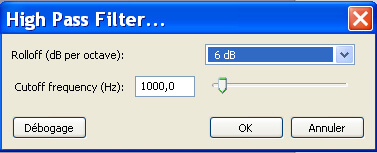
A la fin, vous aurez un message de Nyquist, mais si vous n’utilisez pas ce langage de programmation, laissez tel quel (en blanc) et cliquez sur Accepter !
Etape nº6 : Modifier le ton
Pour changer le ton et jouer avec les graves et les aigus de votre enregistrement, le chemin est le même : Effets > Graves et aigus
Le bouton « Aperçu » vous permet en plus d’avoir un aperçu sans devoir garder les changements.
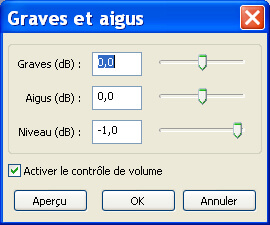
Etape nº7 : Comment couper l’audio et éliminer les silences ?
Un autre problème courant sont les silences. Gênant. Rassurez-vous ! Avec Audacity, vous n’avez pas besoin de parler aussitôt appuyer sur le bouton enregistrer. Ni d’arrêter l’enregistrement parce que vous avez besoin de quelques secondes pour récupérer votre fil. Prenez votre temps, vous pourrez ensuite couper sans problème ces silences.
Avec l’outil de Sélection, marquez le segment que vous voulez éliminer (en poussant le curseur).

Les silences sont en général marqués par une ligne plate sur le spectrogramme bleu.
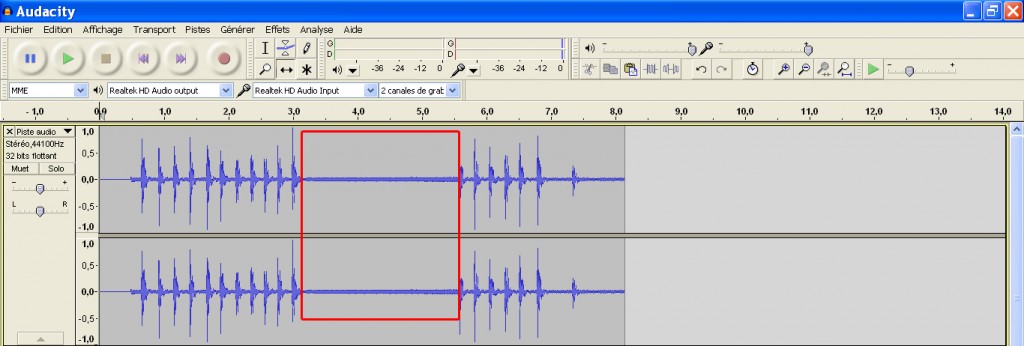
Nous allons ensuite sur l’onglet Edition puis à Supprimer et raccorder. De cette manière, les silences gênants, comme au début ou à la fin d’un enregistrement, sont éliminés !
La quantité d’effets que vous pouvez utiliser avec Audacity est immense et atteint un niveau quasiment professionnel. Plus vous fouillerez dans ses fonctionnalités, plus vous serez surpris par la quantité de fonctions qu’il y a !
2. Donner une touche sexy à vos podcasts avec Audacity sans vous compliquer la vie
Un peu de musique !
Commencez votre podcast avec une petite musique d’introduction ! Vous pouvez aussi utiliser la même musique en guise d’adieu !
Pas forcément de la musique à plein volume mais quelque chose de plus élégant, comme par exemple une chanson qui disparait au fur et à mesure qu’elle se fond avec votre voix. Vous pourriez même choisir une musique pour tous vos podcasts, de type « jingle » comme le « tampon » de votre marque personnelle.
Pas mal, non ? Let’s do it :
Vous allez seulement devoir travailler avec 2 pistes différentes : celle de la voix et celle de la musique.
Avec la piste de notre voix ouverte, nous allons à Fichier > Importer et nous sélectionnons Audio. La nouvelle piste se place alors par défaut en dessous de celle de notre voix.
NB Si nous voulons changer la position de la piste, il suffit de cliquer sur la flèche qu’il y a en face du nom de la piste.
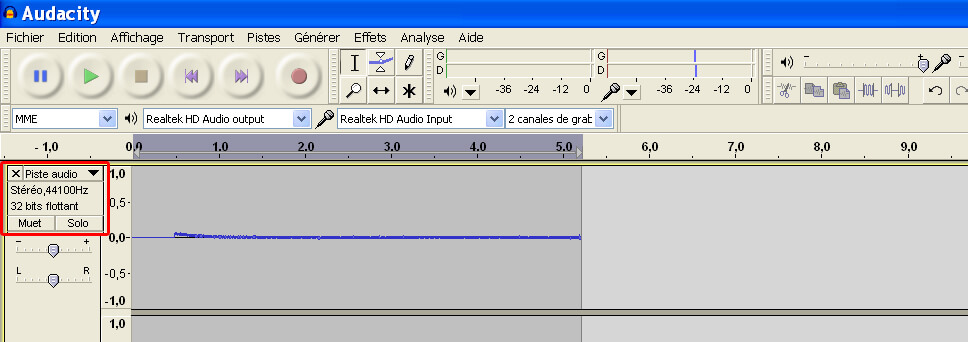
Pour vérifier comment cela s’écoute ou faire quelconque modification, nous pouvons travailler avec une seule piste en mettant sous silence les autres (en cliquant sur Muet en face du nom de la piste).
Si nous voulons qu’il y ait de la musique seulement au début et à la fin, nous devons sélectionner par segments les morceaux d’audio. Ensuite, nous allons dans Edition > Limites de clip > Scinder. Nous séparons les deux blocs et nous ajustons sa position avec l’outil de glissement temporel.

Pour que la musique baisse au fur et à mesure qu’entre votre voix, vous pouvez le faire de deux manières :
La première serait de se rendre dans Effets puis Fondre en fermeture.
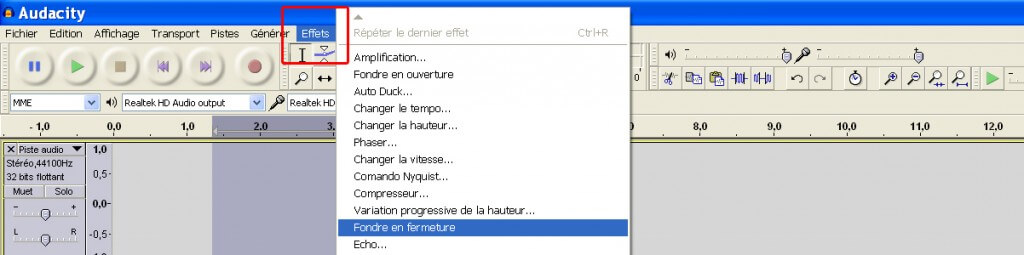
La seconde manière serait de manière manuelle : en ajustant à notre goût le son des segments en question, avec l’outil Enveloppe de la barre d’outils. Nous situons le curseur sur la barre du spectrogramme et nous augmentons ou diminuons l’intensité du son en bougeant le curseur.

N’oubliez pas de le garder (ou de l’exporter).
C’est fait ! Vous avez un podcast sans bruit de fond, avec le volume adéquat et une introduction musicale.
Pour le contenu, c’est à vous de jouer :)
Le logiciel Audacity est donc une option gratuite géniale pour créer vos podcasts, les modifier à souhait et leur donner un rendu le plus professionnel possible. Vous n’avez donc désormais plus d’excuses pour augmenter la participation sur votre blog, en variant les formats de votre marketing de contenu !



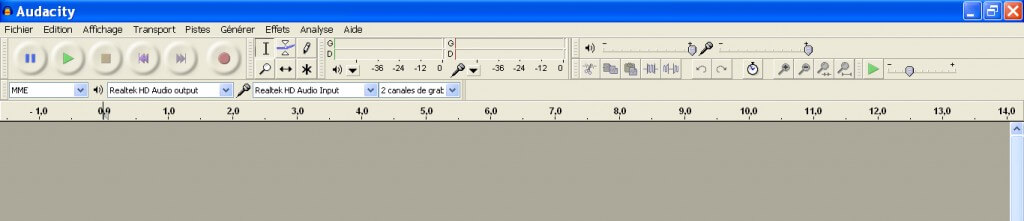


Yannique
Posté à 13:16h, 05 juilletMerci pour vos précieux conseils. C’est toujours un plaisir de vous lire :)
Anaïs Villelongue
Posté à 13:37h, 05 juilletMerci Yannique !!
Contente que mon article vous ait plu :)